Windows 10da Bilgisayar/Sistem Özelliklerini Açmanın 6 Yolu

Windows 10'da Bilgisayar Özellikleri'ni (veya Sistem Özellikleri'ni) açmak için aşağıdaki 6 yöntemden birini kullanabilirsiniz.
Windows 11'de dizüstü bilgisayarınızın pili çabuk bitiyorsa, sorun kötü bir pilden ziyade çok fazla güç tüketen bir uygulama olabilir.
Eğer emin değilseniz, hangi uygulamaların en fazla gücü kullandığını ve bunun pilinizi hızla tükettiğini kontrol etmenin yolları var. Bu sorun giderme adımlarını Ayarlar uygulaması ve Görev Yöneticisi aracılığıyla tamamlayabilirsiniz.
Bu kılavuz, Windows 11'de pil ömrünü iyileştirmek için en fazla güç kullanan uygulamaları tespit etmek için yapmanız gerekenleri açıklayacaktır. Ayrıca, makalede bilgisayarınızdaki pil tüketim sorunlarını çözmek için bazı ipuçları da önerilecektir.
İçindekiler
Windows 11'de, hangi uygulamaların en fazla pili tükettiğini kontrol etmenin en az iki yolu vardır: Ayarlar uygulaması ve Görev Yöneticisi.
Windows 11'de hangi uygulamaların en çok pili tükettiğini belirlemek için şu adımları izleyin:
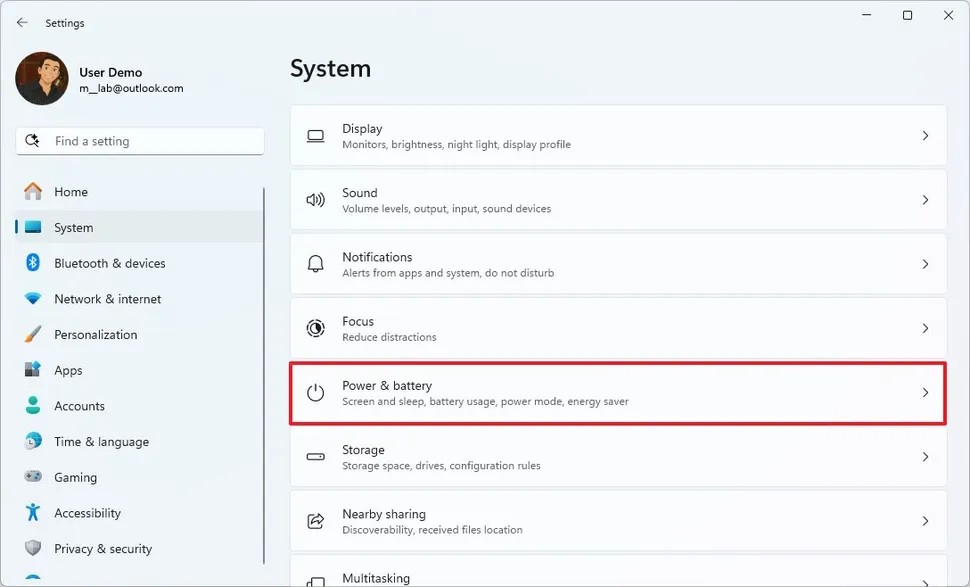
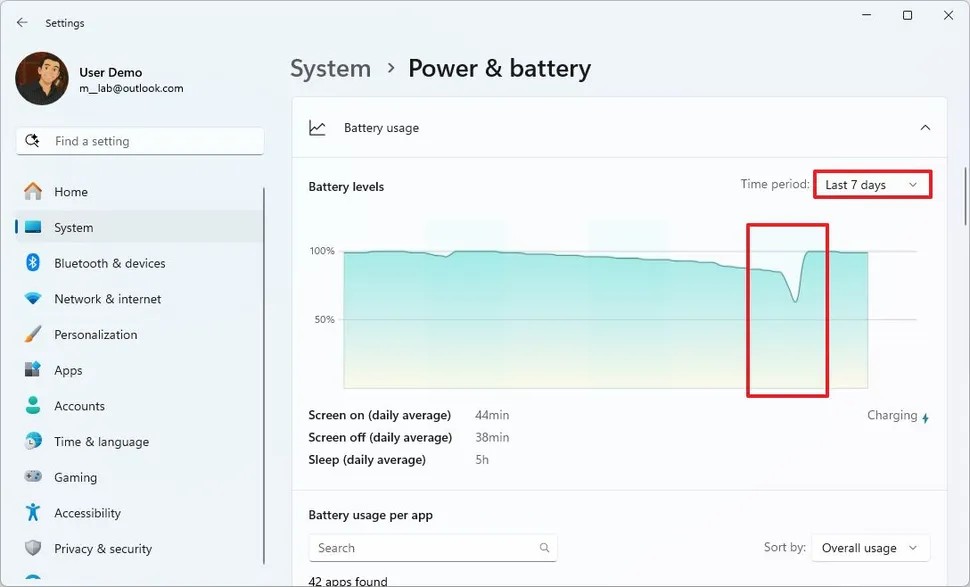
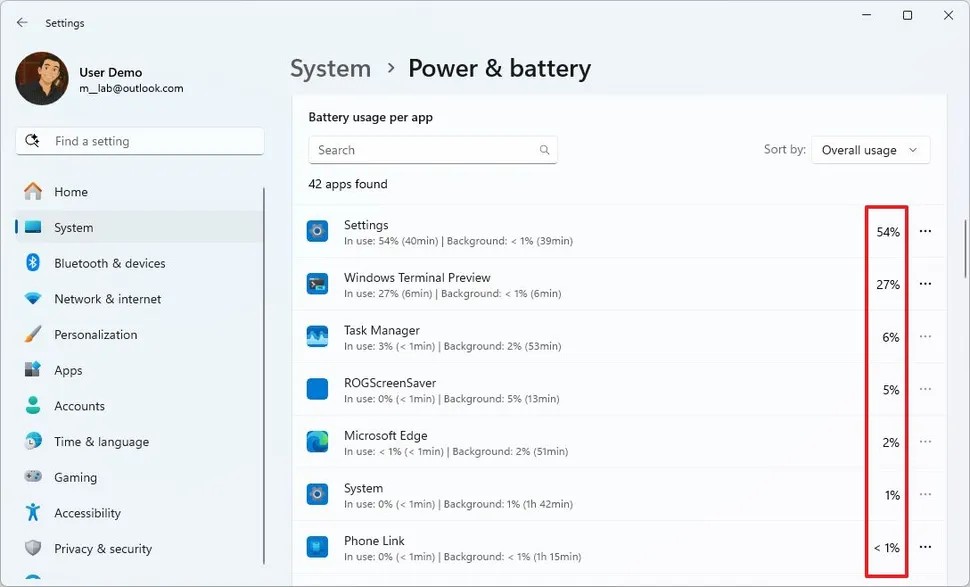
Adımları tamamladıktan sonra hangi uygulamaların pilinizi en çok tükettiğini öğreneceksiniz.
Windows 11'de dizüstü bilgisayarınızın pilini hangi uygulamaların tükettiğini belirlemek için şu adımları izleyin:
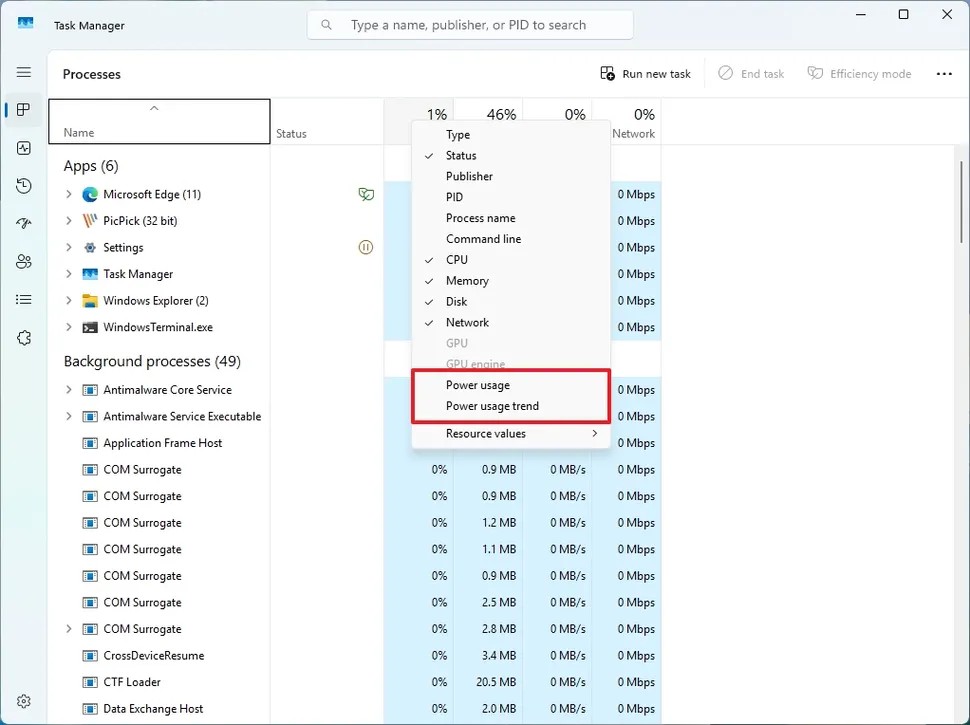
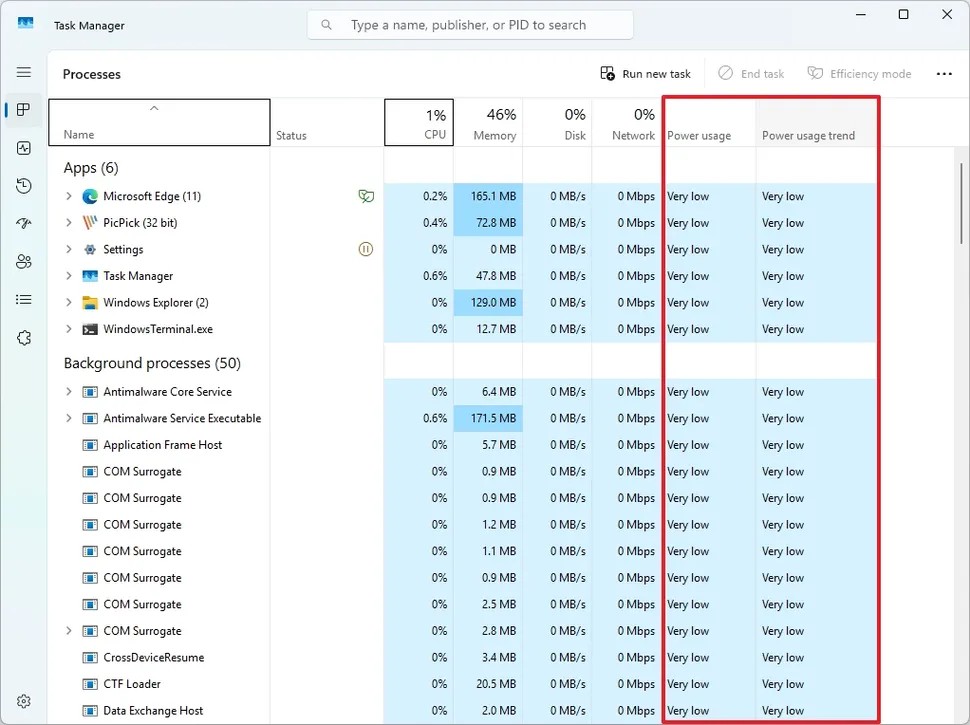
Adımları tamamladığınızda Görev Yöneticisi size hangi uygulamaların en fazla güç tükettiğine dair ayrıntılar verecektir.
Bu yöntemi kullanıyorsanız "Güç kullanımı" ile "Güç kullanım eğilimi" detayları arasındaki farkı anlamış olmalısınız.
Güç kullanımı sütunu , işlemin mevcut gerçek zamanlı güç tüketiminin anlık görüntüsünü sağlar. Öte yandan Güç kullanım eğilimi sütunu, sürecin zaman içindeki ortalama veya geçmiş güç tüketimine ilişkin bir görünüm sağlar.
Bir işlem, aktivitedeki geçici bir artış nedeniyle belirli bir zamanda "yüksek" enerji kullanımı gösterebilir. Ancak, eğer süreç tipik olarak az enerji tüketiyorsa, o sürecin "enerji kullanım eğilimi" "düşük" olabilir.
Buna karşılık, "ortalama" enerji kullanan bir işlem, "yüksek" bir enerji kullanım eğilimine sahip olabilir; bu da işlemin sürekli olarak gözle görülür miktarda enerji tükettiğini gösterir.
Windows 11 dizüstü bilgisayarınızın pil ömrünü uzatmak istiyorsanız şu talimatları izleyebilirsiniz: Dizüstü bilgisayar pil ömrünü en üst düzeye çıkarmak için 10 Windows 11 ayarı . Ancak pil tüketen uygulamaları kaldırmak, Enerji Tasarrufu modunu etkinleştirmek, mevcut Güç Modunu değiştirmek, arka plan işlemlerini sınırlamak ve Enerji Önerileri özelliğiyle sunulan önerileri takip etmek gibi yapabileceğiniz beş şey var.
Windows 11'de Enerji Tasarrufunu açmak için şu adımları izleyin:
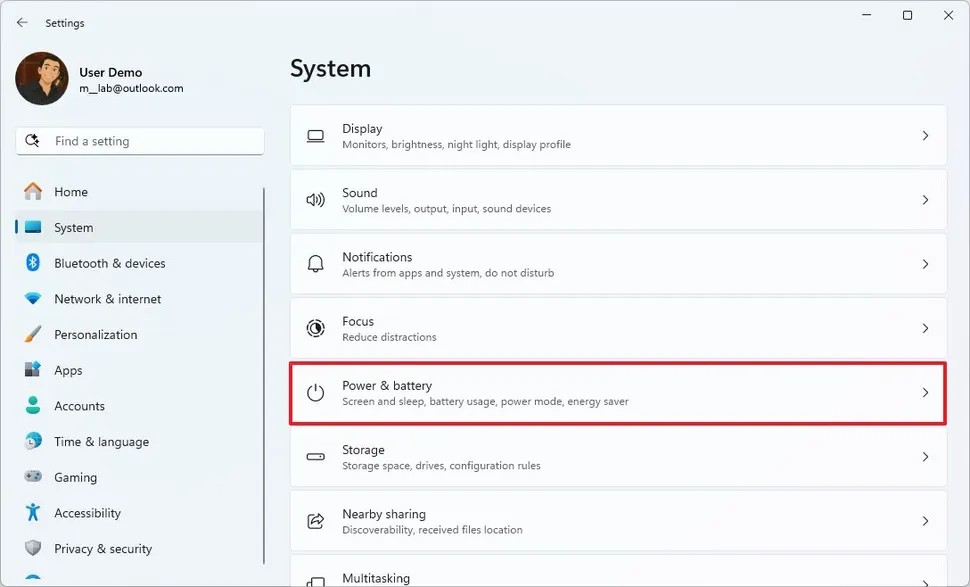
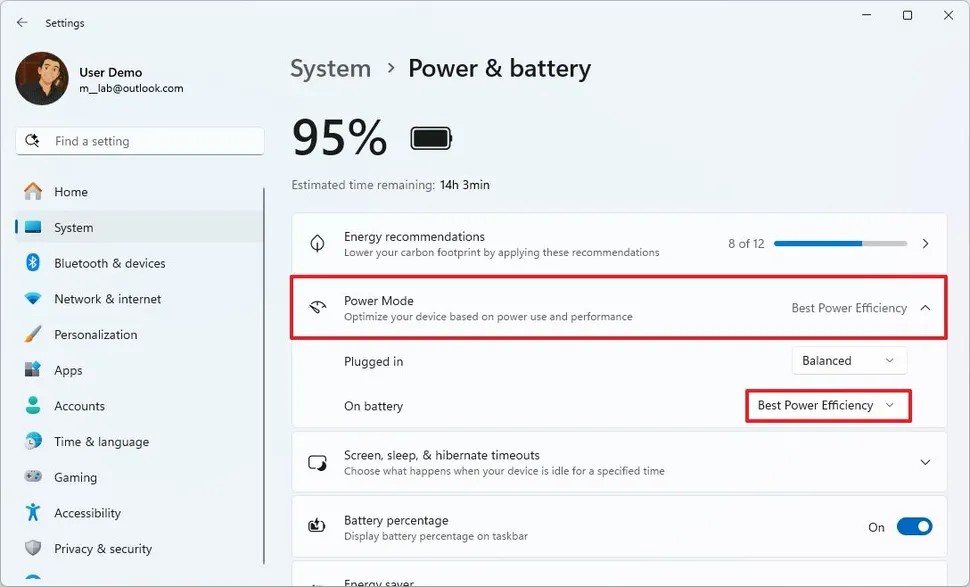
Adımları tamamladığınızda sistem, performans yerine pil ömrüne göre güç kullanımını optimize edecektir.
Windows 11'de Enerji Tasarrufunu açmak için şu adımları izleyin:
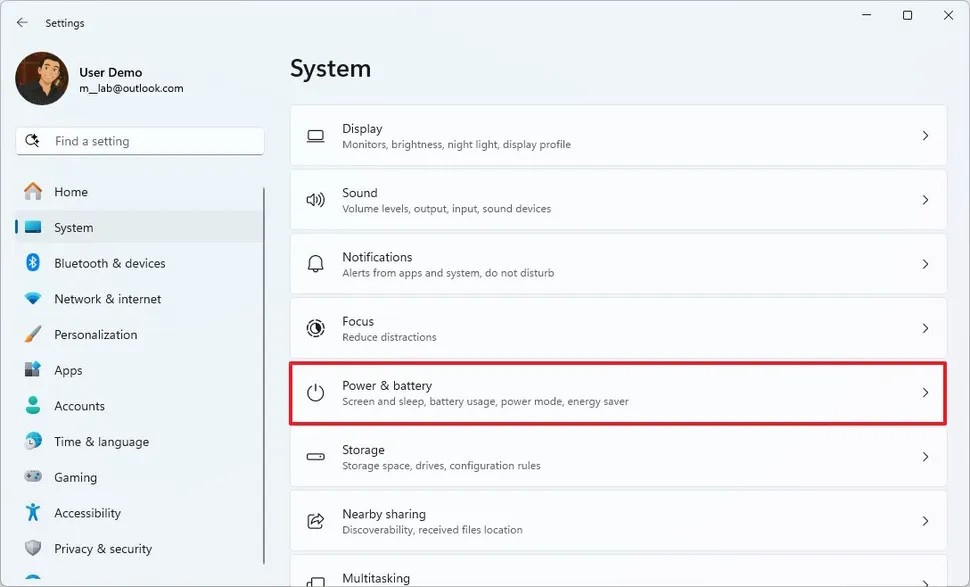
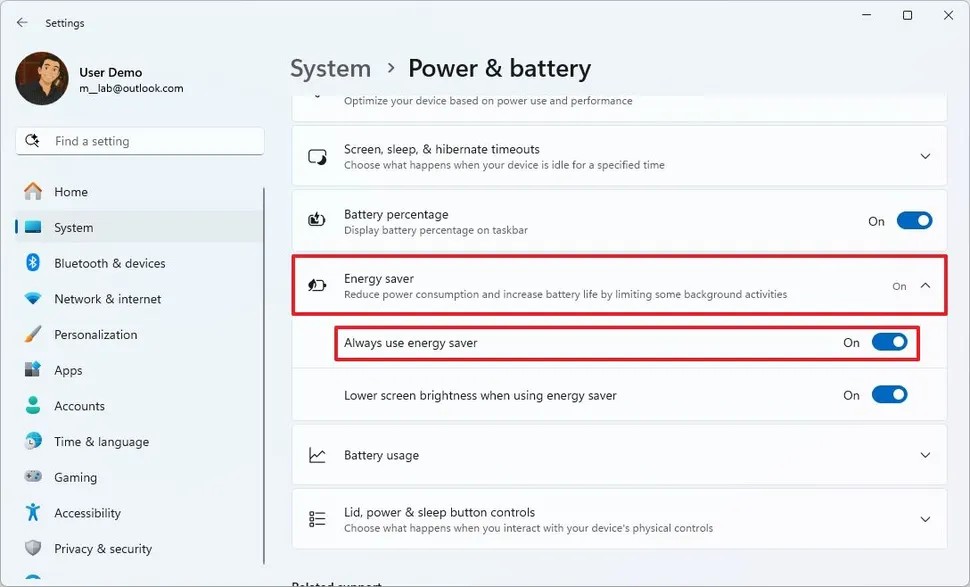
Adımları tamamladığınızda Windows 11, pil ömrünü iyileştirmek için arka plan senkronizasyonu, ilerleme ve daha fazla güç tükettiği bilinen sistem efektleri gibi çeşitli özellikleri kapatacaktır.
Ayrıca ekran parlaklığı azaltılacak ve sistem performanstan çok pil ömrüne öncelik verecek.
Windows 11'in pil ömründen tasarruf etme önerilerini uygulamak için şu adımları izleyin:
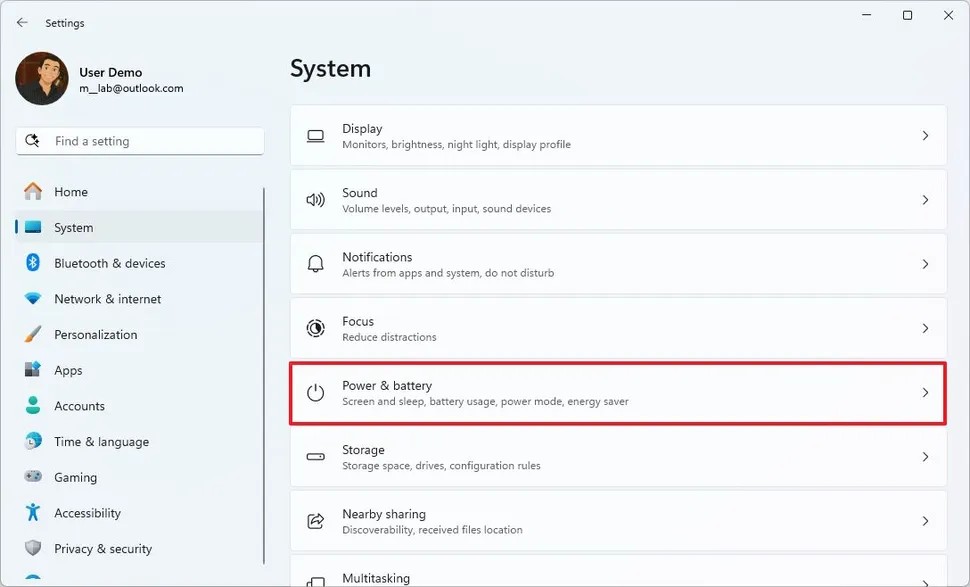
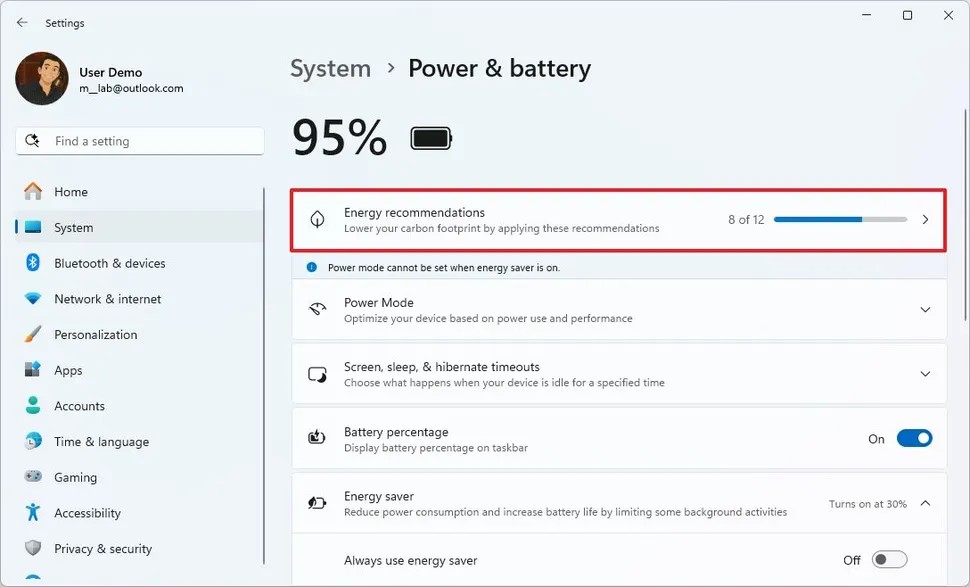

Adımları tamamladığınızda sistem bilgisayarınızın pil ömrünü iyileştirmeye yönelik önerileri uygulayacaktır.
Uygulama süreçleri pil tüketimine neden oluyorsa arka plan izinlerini kısıtlayabilirsiniz:
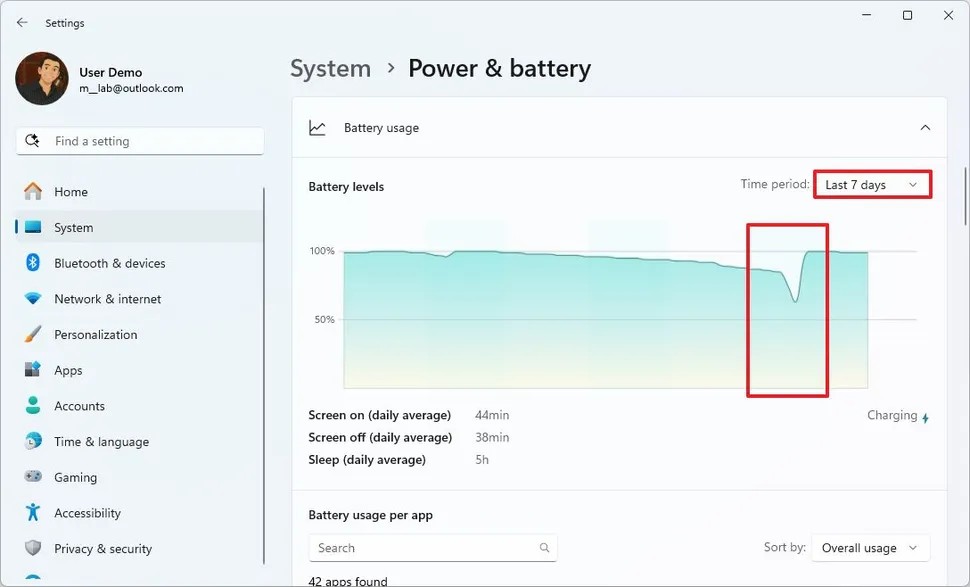
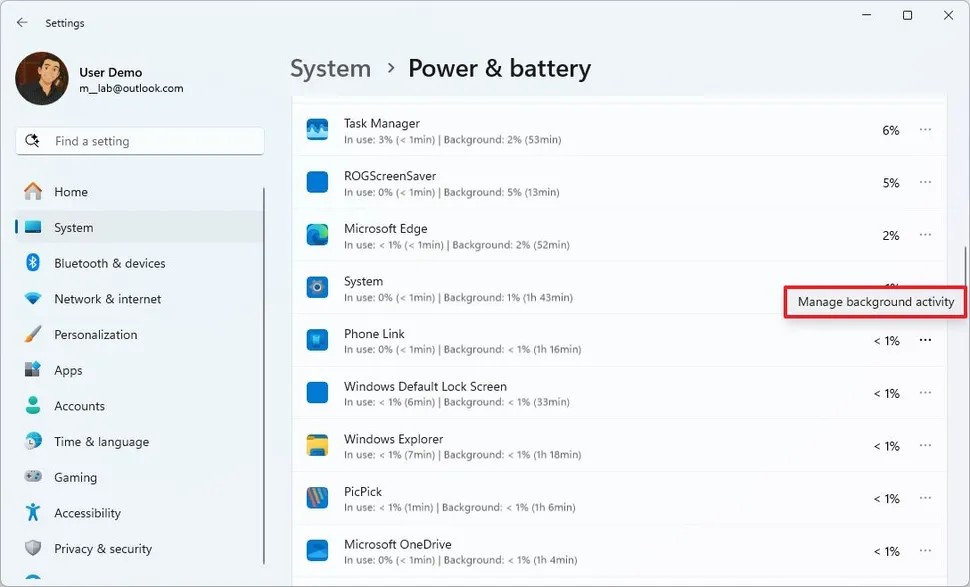
Kısa Not : Bu seçenek tüm uygulamalar için geçerli değildir.
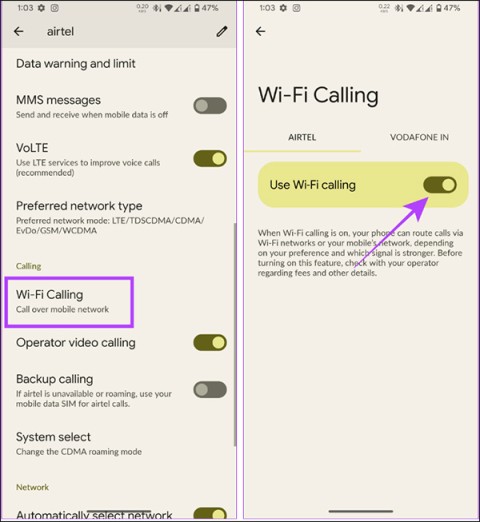
Adımları tamamladığınızda, Asla seçeneğiyle yapılandırdığınız uygulamalar artık arka planda çalışmayacaktır.
Belirli bir uygulama önemli miktarda pil tüketimine neden oluyorsa, aşağıdaki talimatları izleyerek uygulamayı kaldırabilirsiniz:
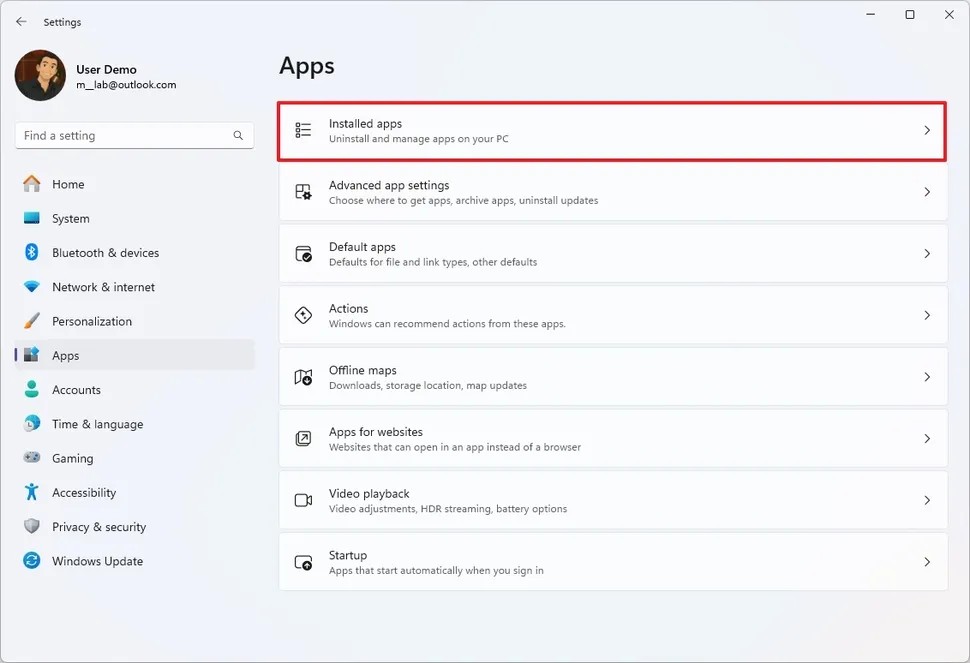
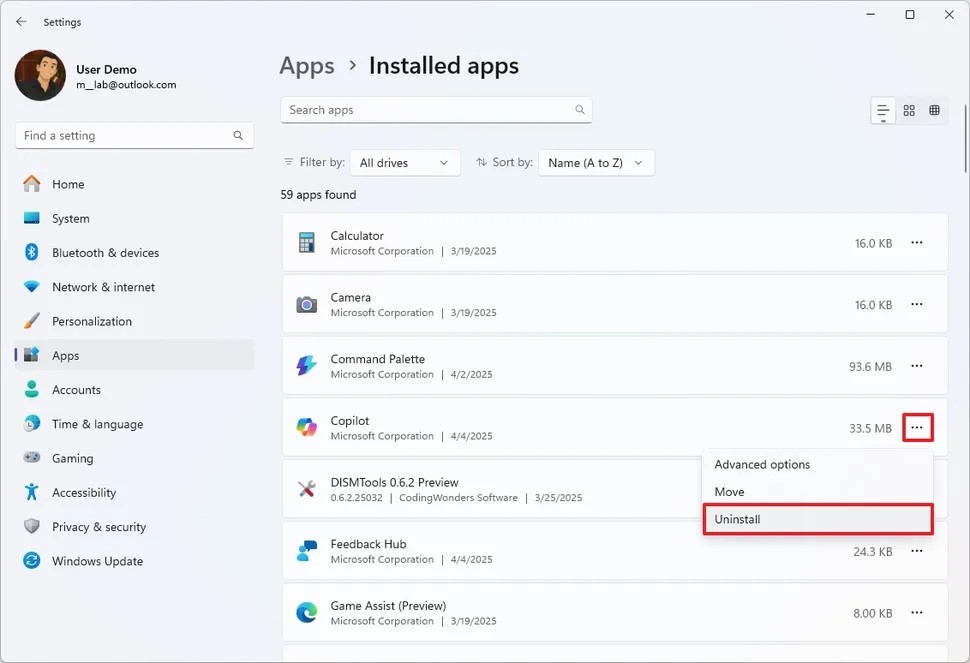
Adımlar tamamlandıktan sonra sistem uygulamayı kaldıracak ve uygulamanın sistem kaynaklarını israf etmesini önleyecektir.
Windows 10'da Bilgisayar Özellikleri'ni (veya Sistem Özellikleri'ni) açmak için aşağıdaki 6 yöntemden birini kullanabilirsiniz.
Misafir Wi-Fi ağınızı düzgün bir şekilde kilitlediğiniz takdirde, başka hiçbir bilgi paylaşmadan İnternet bağlantınızı tüm ziyaretçilerinizle paylaşabilirsiniz.
Bu yazımızda WebTech360 sizlere Windows 11'de güvenlik duvarını nasıl kapatacağınızı anlatacak.
Bilgisayarınızı ilk aldığınızda saniyeler içinde açılıyor ve rüya gibi çalışıyordu. Ancak zamanla işler değişti.
Bu belge .tmp dosyalarının nasıl silineceğiyle ilgilidir, internet geçmişinizi veya tarayıcı önbelleğinizi nasıl temizleyeceğinizle ilgili değildir.
Performansı optimize etmek, pil tasarrufu yapmak ve RAM tüketimini azaltmak için Windows 11 arka plan uygulamalarını kapatabilirsiniz.
VPN kurulumu Windows 11 bilgisayarınızın daha güvenli kalmasına yardımcı olacaktır.
Windows, bilgisayarınızın arayüzünü özelleştirmek, konforu artırmak ve hatta her şeyi tamamen eller serbest olarak çalıştırmak için ideal olan bir dizi kullanışlı erişilebilirlik seçeneği sunar.
Microsoft, Windows 10'a Ayarlar adlı yeni bir uygulama entegre etti. Bu Ayarlar uygulaması, Microsoft tarafından klasik Denetim Masası uygulamasının yerini almak üzere oluşturulan bir Metro uygulamasıdır.
Sistemdeki büyük klasörler, sistem alanının çoğunu tüketen suçlulardan biridir. Sildikten sonra oluşturduğunuz birçok klasör, bir süre sonra geri gelecektir. Belki de bunlar, silmeye çalıştığınız gereksiz klasörlerdir.
İnternet servis sağlayıcınız tarafından sağlanan varsayılan DNS sunucusu yavaş, güvensiz veya güvenilmez görünüyorsa, kullanmak zorunda değilsiniz. Windows 11 bilgisayarınızda DNS sunucusu ayarlarını nasıl değiştirebileceğiniz aşağıda açıklanmıştır.
GodeMode, Windows Ana Denetim Masası'nın kısayolu olarak adlandırılır. GodMode (veya Tanrı Modu), Windows işletim sisteminizdeki her şeyi ayarlamanıza ve erişmenize olanak tanıyan bir denetim masasıdır.
TP Link modemin şifresini veya WiFi adını değiştirmek için kullanıcıların bu modem hattının adresine giriş yapmaları gerekir. Peki, TP Link modem giriş adresi nedir?
Windows 10'da BIOS'a nasıl girileceğine dair talimatlar, videolu anlatımla sizlerle.
Windows 11'de arama, yalnızca bilgisayarınızdaki dosya ve uygulamalardan değil, aynı zamanda Microsoft hesabınıza bağlı bulut depolama alanından da sonuçları çeker.













